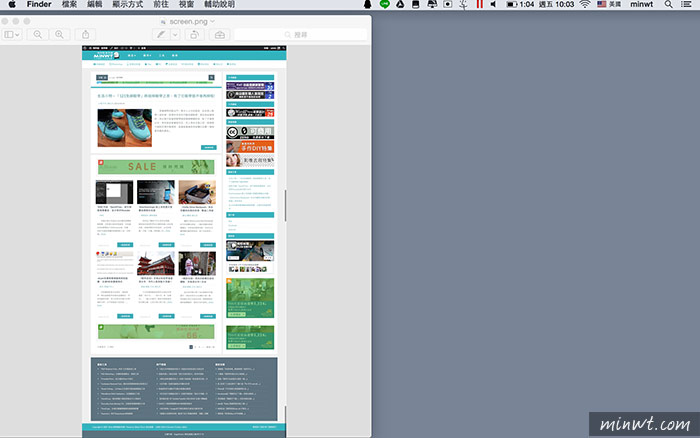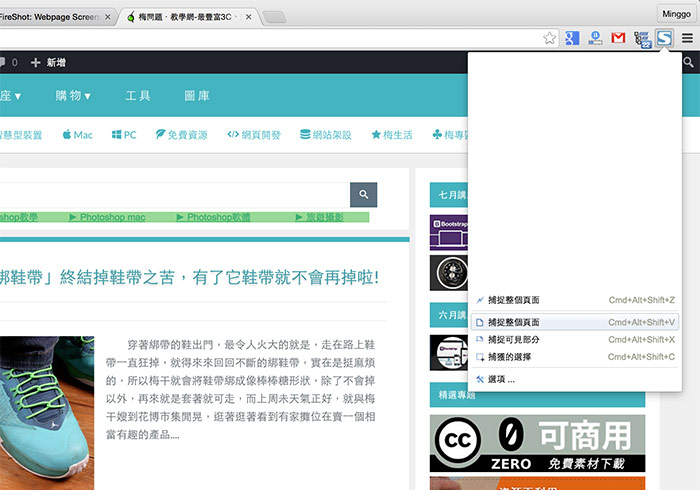
有時在收集網頁資訊時,最簡單的方法就是將網頁擷取下來,但大部分螢幕擷取軟體,或內建的工具,都只能抓取全螢幕的畫面,當網頁有下拉捲軸時,就得邊捲動邊擷取,最後再到影像軟體,手動將畫面一一的拼接起來,實在是有點不便,但現在有簡單且快速的方法,只需在瀏覽器中安裝FireShot這外掛後,就可擷取全頁式的網頁畫面啦!相當的方便,同時該外掛還支援多瀏覽器,因此有需要的朋友現在也趕快來看看。
FireShot:
Step1
進到外掛網頁後,先點加到CHROME鈕。
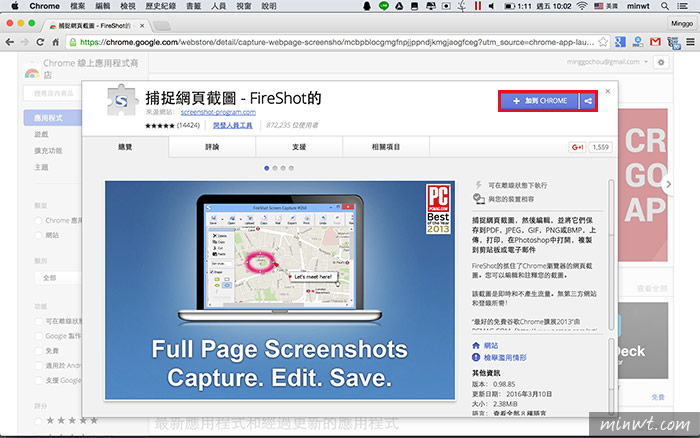
Step2
接著再點新增擴充功能鈕,就可完成安裝。
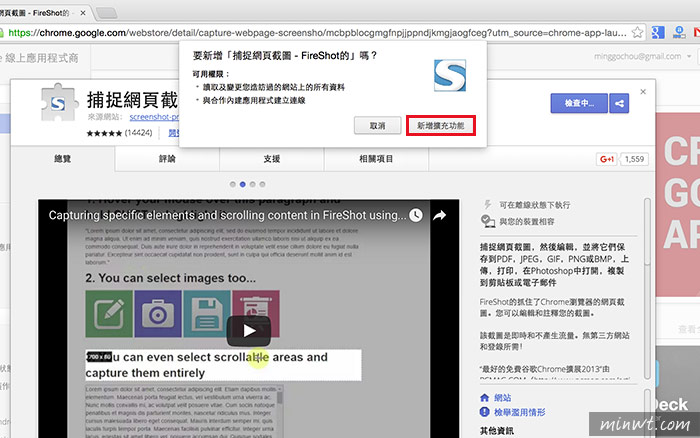
Step3
安裝完畢後,在網址後方,就會看到一個S的圖示,當要擷取網頁時,只需點一下圖示,再點選補捉整個頁面選項。
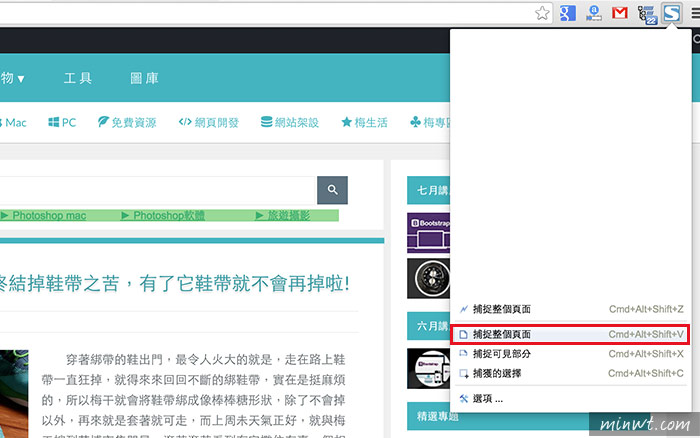
Step4
擷取完成後,再選擇要儲存的格式。
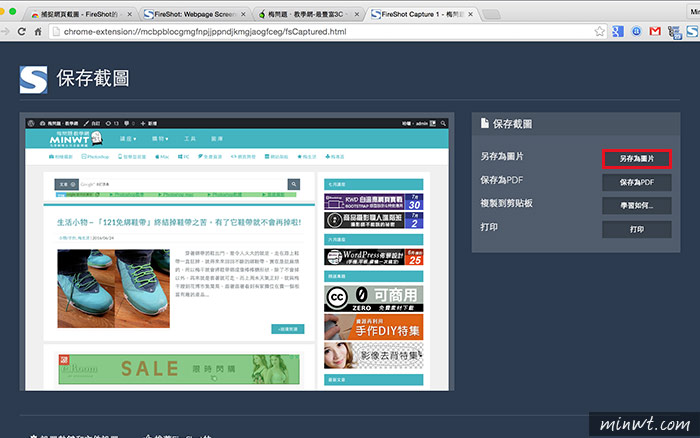
Step5
下載回來後,就可看到全部的網頁內容,是不是超方便呀!